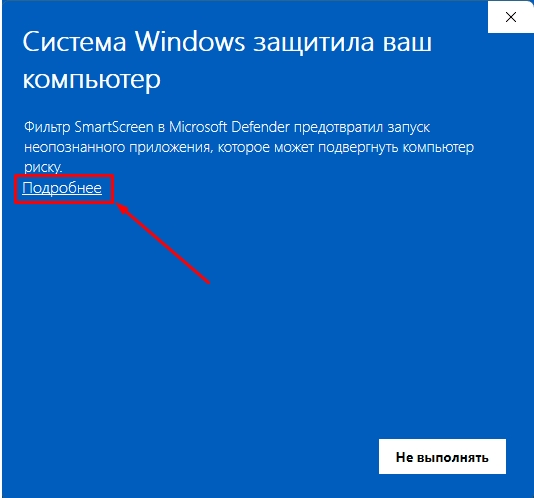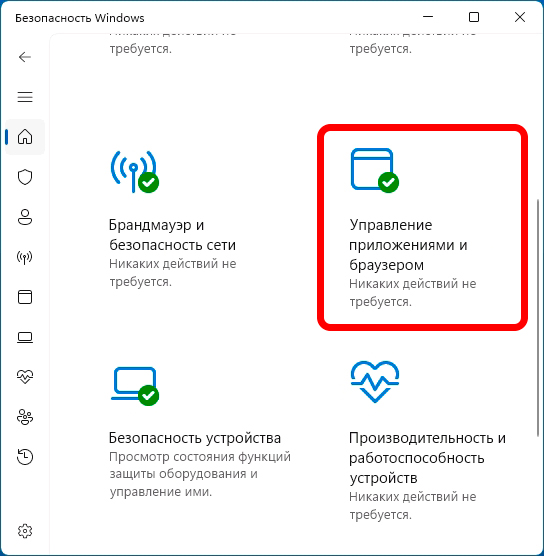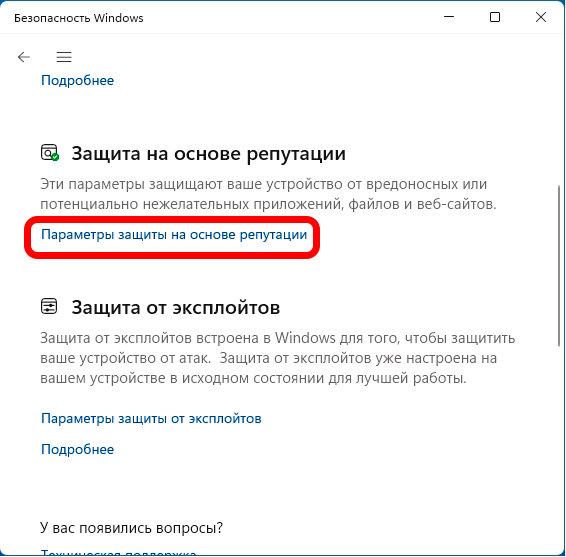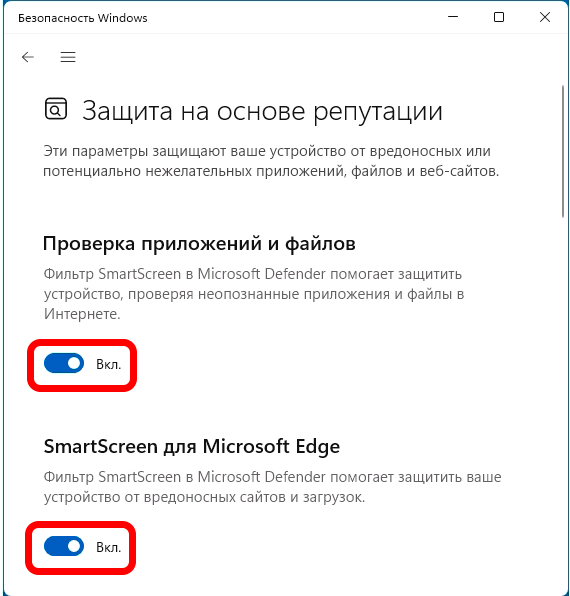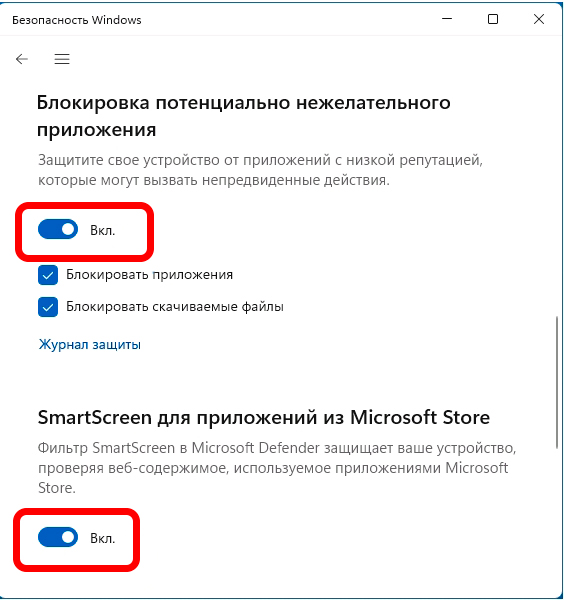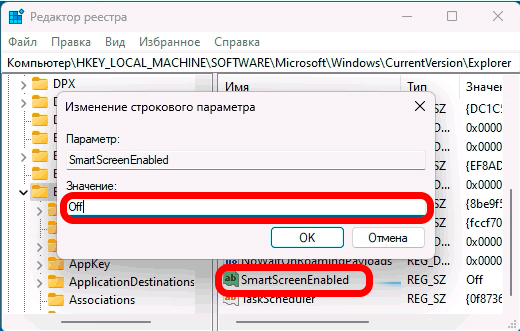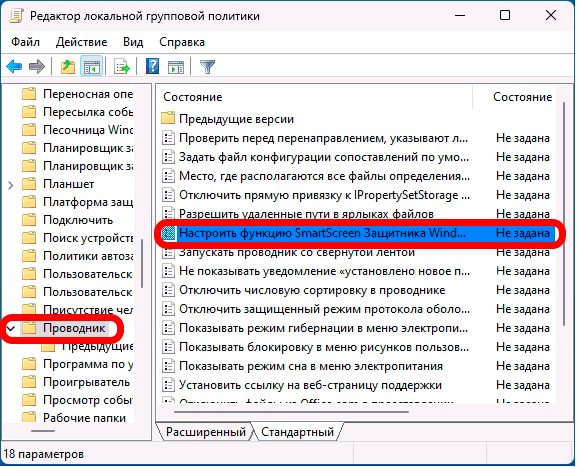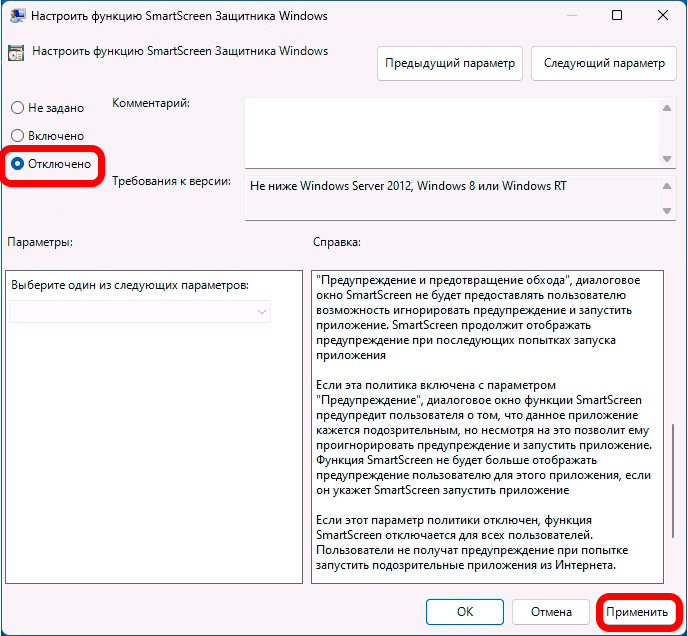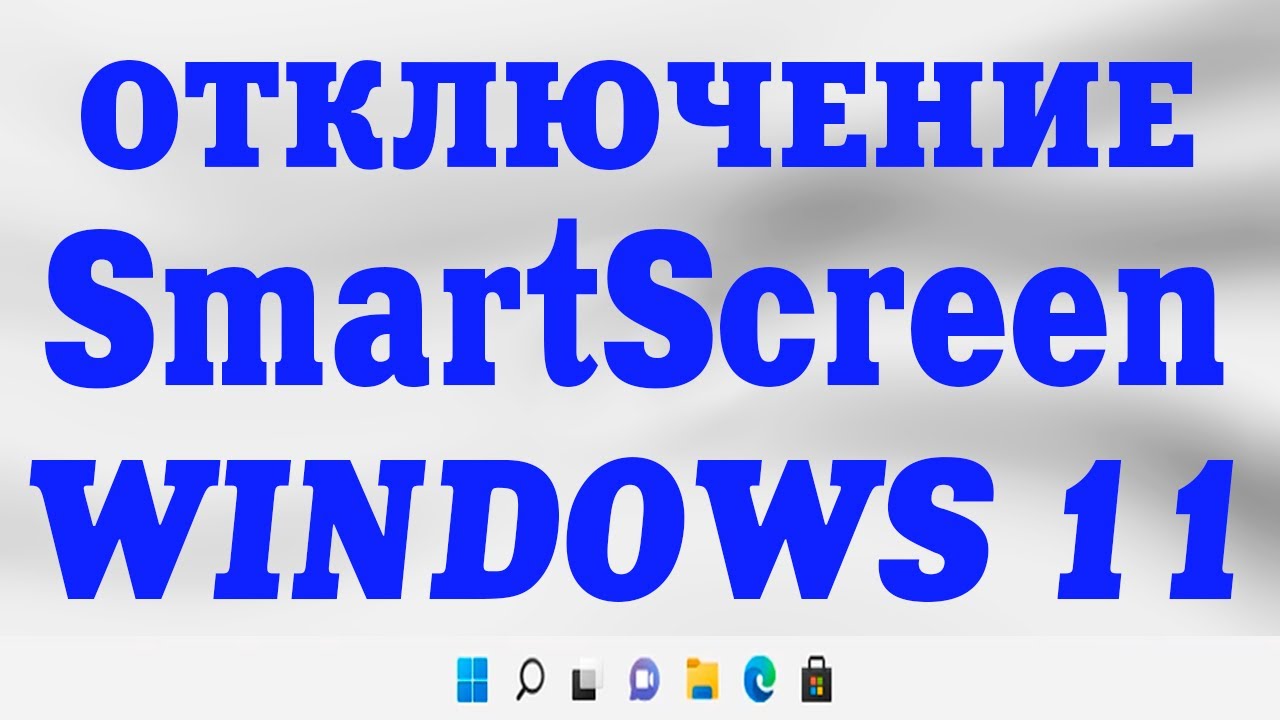Всем привет! Смотрите, SmartScreen – это специальная программа или компонент встроенного антивируса защитник Windows (он же Microsoft Defender). Его задача блокировать запуск нежелательного ПО, а также заход на опасные ресурсы в интернете. Помимо этого, он может по ошибке блокировать определенный софт, которые опасным не является, но скаченный с сомнительного ресурса в интернете. В таком случае вылезет ошибка с текстом:
Фильтр SmartScreen в Microsoft Defender предотвратил запуск неопознанного приложения
В таком случае вам нужно отключить SmartScreen в Windows 11, а уже потом пытаться запустить сторонний софт. Ниже в статье я расскажу, как это можно сделать.
Способ 1: Окно блокировки
Самым простым и быстрым способом будет – просто кликнуть по ссылке «Подробнее», а уже потом выбрать кнопку «Запустить в любом случае». Таким образом и сам фильтр отключать в системе не нужно, и софт вы сможете запустить без проблем.
Читаем – чем Виндовс 10 отличается от Виндовс 11.
Способ 2: Раздел настроек безопасности
ВНИМАНИЕ! Перед отключением настроек еще раз проверьте – откуда именно вы скачали программу. Уверены ли в её подлинности, и не нанесет ли она вред вашему ПК? Тут лучше перестраховаться. Скачивайте программы, по возможности, с официальных ресурсов.
Еще один вариант отключить SmartScreen в Win 11 – это сделать все в настройках безопасности. Но будьте аккуратны, так в таком случае фильтр отключается насовсем. Потом обязательно верните настройки обратно.
Читаем – как узнать версию Windows 11.
- Откройте меню «Пуск» и перейдите в «Параметры».
- Слева выбираем «Конфиденциальность и защита», а справа «Безопасность Windows» – «Защита от вирусов и угроз».
- Когда попадете в раздел безопасности нажмите по значку домика слева.
- Далее переходим в «Управление приложениями и браузером».
- В таком же подразделе, как на картинке ниже, кликните по ссылке «Параметры защиты…».
- Отключите два тумблера, как на скриншоте ниже.
- Также деактивируем настройку «Блокировки потенциально нежелательного приложения» и «SmartScreen для приложений из MS».
Я вам настоятельно рекомендую, после запуска программы – включить все конфигурации обратно.
Способ 3: Редактор реестра
Если у вас возникли трудности с прошлым способом – вы можете все тоже самое сделать с помощью одной записи в реестре.
- На клаве зажимаем кнопки:
+ R
- Вписываем запрос на запуск редактора:
regedit
- Скопируйте путь ниже и вставьте его в адресную строку реестра, чтобы быстро перейти к нужному разделу:
HKEY_LOCAL_MACHINE\SOFTWARE\Microsoft\Windows\CurrentVersion\Explorer
- Находим параметр «SmartScreenEnabled» и задаем ему значение:
Off
- Если его нет, то создаем через ПКМ – строковый параметр и задаем ему то же самое значение.
- Переходим по пути:
HKEY_LOCAL_MACHINE\SOFTWARE\Policies\Microsoft\Windows\System
- И уже в нем создаем параметр DWORD «EnableSmartScreen» и устанавливаем ему значение ноль (0).
- Перезагружаем комп.
Способ 4: Редактор локальной групповой политики
Для владельцев версии Pro или Enterprise – все тоже самое можно сделать в редакторе локальной групповой политики.
ПРИМЕЧАНИЕ! Если у вас домашняя версия, то редактор можно добавить с помощью специальной команды. Более подробно об этом – читаем в этой инструкции.
- Зажимаем:
+ R
- Вводим:
gpedit.msc
- Теперь слева откройте основной раздел папок «Конфигурация компьютера».
- Далее находим «Административные шаблоны» и в нем будет папка «Компоненты Windows».
- Листаем вниз и один раз кликаем по «Проводнику». Теперь уже справа находим конфигурационный файл «Настроить функцию SmartScreen Защитника Windows…».
- Открываем его, отключаем и обязательно применяем настройку. Не забудьте перезагрузить операционную систему.
Способ 5: Microsoft Edge
Можно отключить функцию только для этого браузера, если вы им активно пользуетесь. Откройте браузер и перейдите по ссылке:
edge://settings/privacy
Далее находим наш фильтр и отключаем. Кстати, здесь же можно дополнительно деактивировать параметр, который блокирует нежелательно ПО. Но отключать его или нет – уже думайте сами. До новых встреч на портале WiFiGiD.RU.